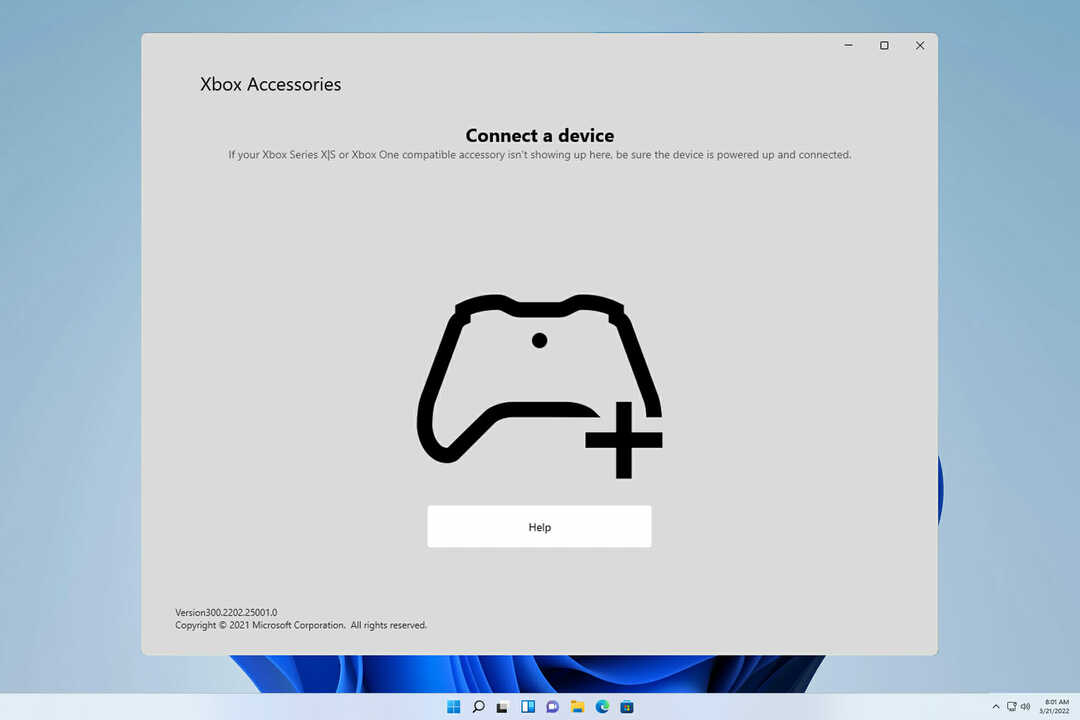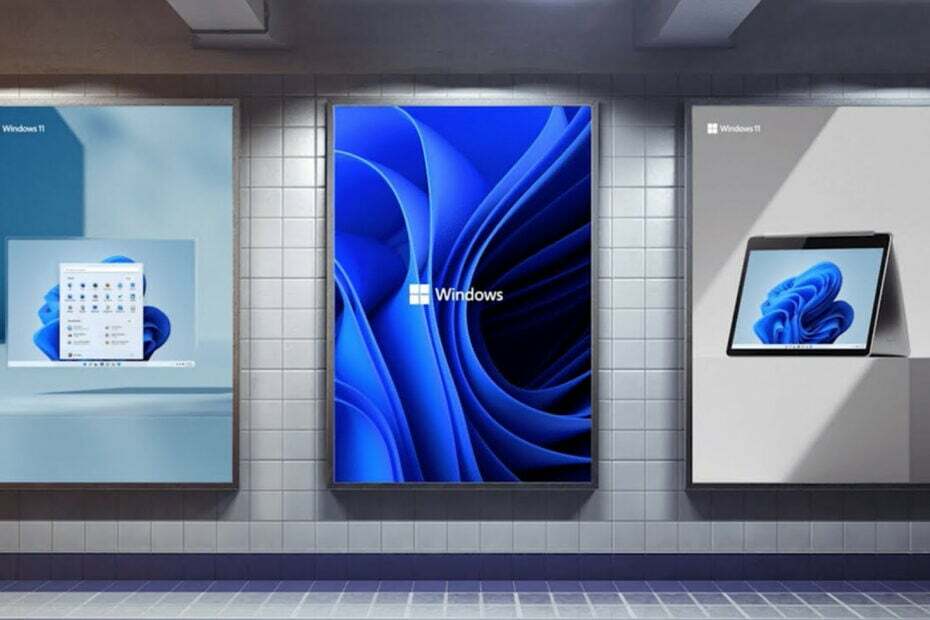اكتشف الطرق الفعالة في هذه الحالة
- Armsvc.exe هو ملف أساسي قابل للتنفيذ ينتمي إلى تطبيق Adobe Refresh Manager وهو مسؤول عن التحقق من أي تحديثات متوفرة لبرنامج Adobe Reader.
- من المعروف أن عملية الخلفية هذه تسبب سلسلة من المشكلات على أجهزة الكمبيوتر التي تعمل بنظام Windows ، والتي يمكن معالجتها عن طريق تنفيذ ما هو موضح في هذا الدليل.
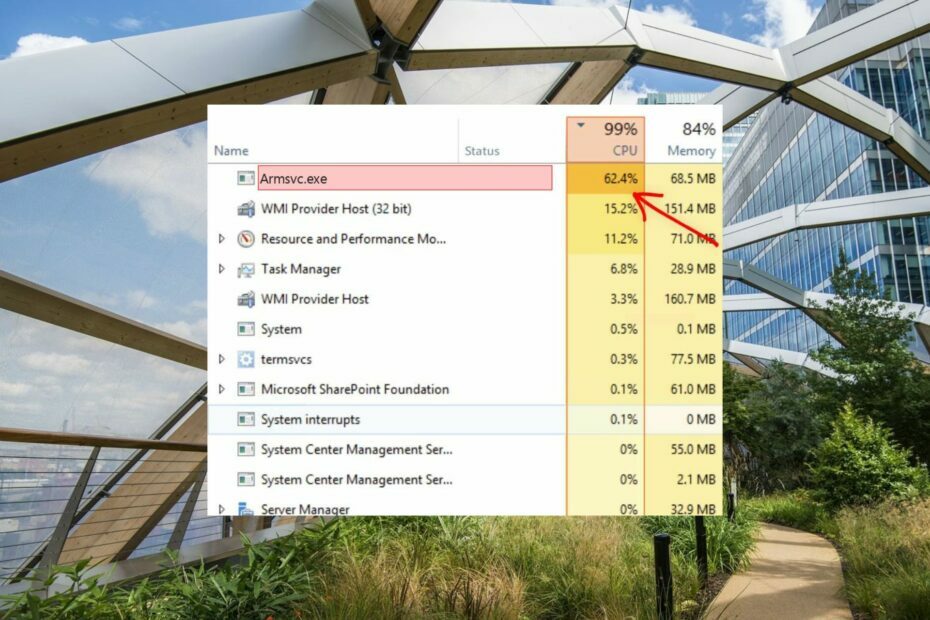
Xالتثبيت عن طريق النقر فوق ملف التنزيل
- قم بتنزيل Fortect وتثبيته على جهاز الكمبيوتر الخاص بك.
- ابدأ عملية مسح الأداة للبحث عن الملفات الفاسدة التي هي مصدر مشكلتك.
- انقر بزر الماوس الأيمن فوق ابدأ الإصلاح لذلك يمكن للأداة بدء الخوارزمية الإصلاحية.
- تم تنزيل Fortect بواسطة 0 القراء هذا الشهر.
Armsvc.exe هو ملف أساسي قابل للتنفيذ وهو جزء من عملية Adobe Acrobat Update Service أو Adobe Refresh Manager.
يعد ملف .exe جزءًا من برنامج Adobe Acrobat الذي طورته Adobe Systems وهو مسؤول عن ملفات الكشف عن التحديثات المتاحة للتطبيق في حالة تمكين التحديثات التلقائية للتطبيق ميزة.
المشاكل التي تسببها armvc.exe
هذا الملف آمن للاستخدام بشكل عام ، ولكن في بعض السيناريوهات ، تم الإبلاغ عن أنه يتسبب في حدوث تعقيدات على جهاز كمبيوتر يعمل بنظام Windows.
ذكر العديد من المستخدمين أن ملف Armsvc.exe غالبًا ما يستهلك قدرًا كبيرًا بشكل غير طبيعي من وحدة المعالجة المركزية أو وحدة معالجة الرسومات ، مما يقيد العمليات الأخرى من العمل بسلاسة. علاوة على ذلك ، من المعروف أن الملف القابل للتنفيذ به العديد من أوجه القصور الأمنية ، مما يجعل armvc.exe عرضة لهجمات البرامج الضارة والفيروسات.
أخيرًا ، كانت هناك تقارير تفيد بأن الرموز الخبيثة غالبًا ما تتنكر بنفس الاسم مثل ملف Adobe.exe الأصلي وتقوم بصمت بجهاز الكمبيوتر الشخصي الذي يعمل بنظام Windows.
ومن ثم ، إذا كنت تشاهد أخطاء متكررة ناجمة عن armvc.exe وقام برنامج مكافحة الفيروسات الخاص بك بوضع علامة على الملف على أنه مريب ، فيجب عليك تنفيذ الطرق التالية لتعطيل تنفيذه.
كيف أصلح الأخطاء التي تسببها Armsvc.exe؟
قبل أن ننتقل إلى الحلول المخصصة ، قم بإجراء الحلول البسيطة التالية-
- قم بتشغيل فحص الفيروسات
- تأكد من أن ملف نظام التشغيل محدث.
- ابحث عن Armsvc.exe في File Explorer واحذف المثيلات غير الموجودة داخل مجلد Adobe في محرك الأقراص C.
نصيحة الخبراء:
برعاية
يصعب معالجة بعض مشكلات الكمبيوتر ، خاصةً عندما يتعلق الأمر بملفات النظام المفقودة أو التالفة ومستودعات Windows.
تأكد من استخدام أداة مخصصة ، مثل فورتكت، والتي ستقوم بمسح واستبدال الملفات المعطلة بإصداراتها الحديثة من مستودعها.
إذا كان ملف Armsvc.exe لا يزال يتسبب في حدوث مشكلات ، فيجب تنفيذ الطرق التالية.
1. قم بتعطيل مهمة الخلفية مؤقتًا
- انقر بزر الماوس الأيمن فوق ملف شبابيك على شريط المهام واختر مدير المهام من قائمة السياق.
- بحث عن خدمة تحديث Acrobat في ال العمليات علامة التبويب ، وانقر بزر الماوس الأيمن فوقه واختر إنهاء المهمة من قائمة السياق.
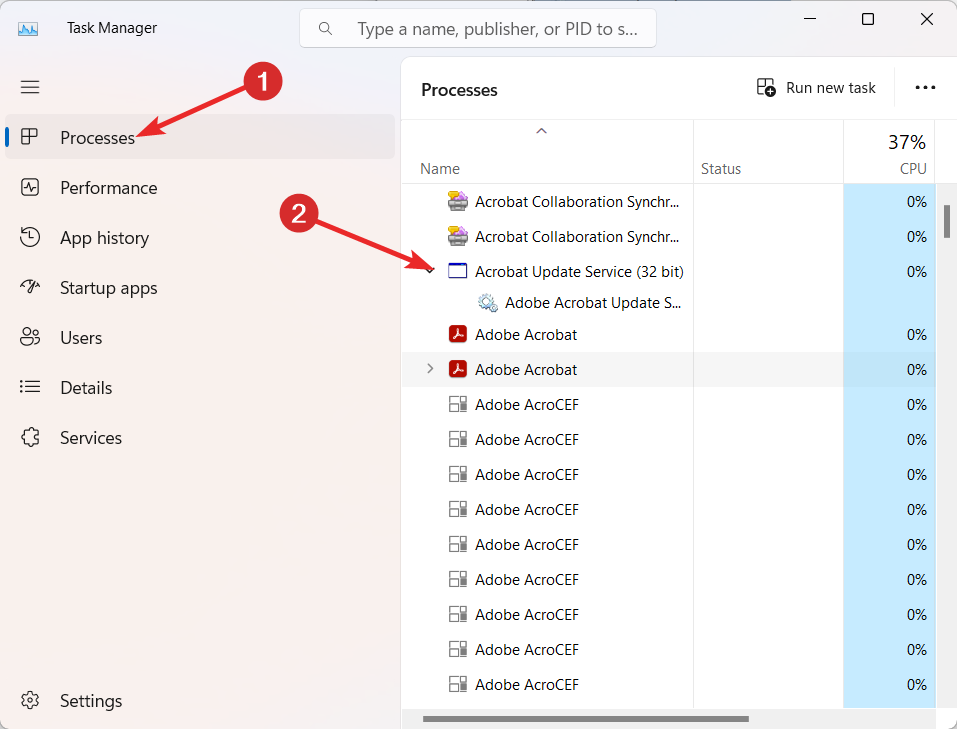
يعد تعطيل Acrobat Update Service بقوة من قائمة السياق حلاً مؤقتًا ولكنه فعال لإصلاح المشكلات المزعجة مثل تعطل النظام المفاجئ أو الاستخدام العالي لوحدة المعالجة المركزية.
2. تحقق من صحة ملف Armsvc.exe
- استخدم ال شبابيك + أنا مفتاح الاختصار لبدء تشغيل ملف مستكشف الملفات نافذة او شباك.
- انتقل إلى الموقع التالي في مستكشف الملفات عن طريق لصق هذا المسار في شريط العناوين.
C: \ Program Files (x86) \ Common Files \ Adobe \ ARM \ 1.0 - ابحث عن ملف Armsvc.exe وانقر فوقه بزر الماوس الأيمن وحدد ملكيات من قائمة السياق.
- الوصول إلى التوقيعات الرقمية علامة التبويب خصائص armvc نافذة والتحقق من ذلك شركة Adobe Inc. مذكور تحت اسم الموقع.
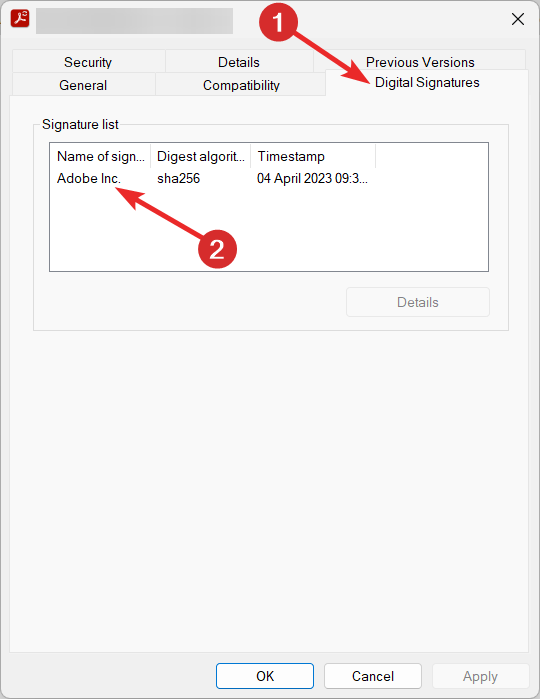
يساعد التوقيع الرقمي للملف القابل للتنفيذ في تحديد أصالته. إذا كان الملف شرعيًا ، فانتقل إلى الحلول التالية. بخلاف ذلك ، يجب النقر بزر الماوس الأيمن فوق التطبيق والضغط على أيقونة سلة المهملات لحذفه على الفور.
3. قم بتعطيل خدمة تحديث Adobe Acrobat
- استخدم ال شبابيك + ر مفتاح الاختصار لبدء تشغيل ملف يجري مربع الحوار ، اكتب services.msc في مربع النص ، واضغط على يدخل مفتاح.
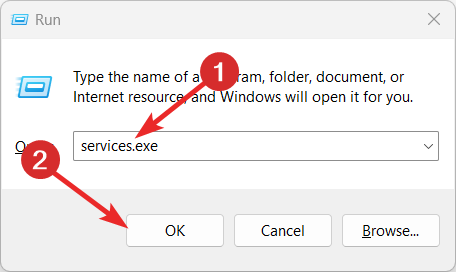
- حدد موقع وانقر بزر الماوس الأيمن فوق ملف خدمة تحديث Adobe Acrobat في القائمة واختيار ملكيات من قائمة السياق.
- التوسع في نوع بدء التشغيل القائمة المنسدلة وضبطها على عاجز واضغط على قف زر يقع تحت حالة الخدمة قسم.
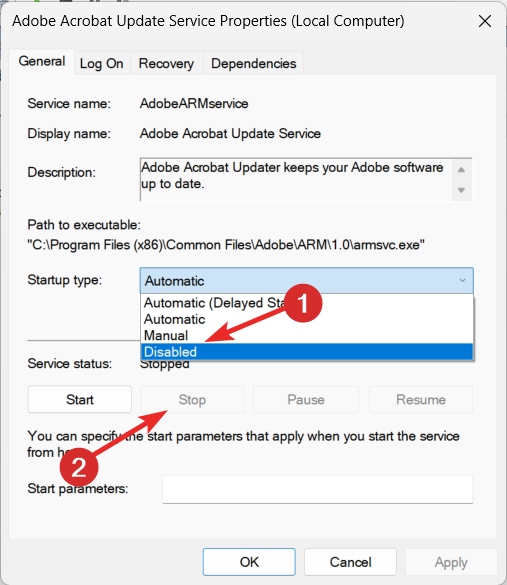
- أخيرًا ، اضغط على ملف يتقدم زر لحفظ التغييرات و نعم للخروج من نافذة الخصائص.
تم تكوين Adobe Acrobat Update Service للتشغيل في الخلفية ، مما يؤدي غالبًا إلى مقاطعة العديد من العمليات الأخرى التي تعمل بشكل متزامن. لحسن الحظ ، يمكنك تقييد تشغيل الخدمة في الخلفية بحيث لا تتمكن من تعطيل البرامج الأخرى.
- ما هو Mediaget.exe وما هو استخدامه؟
- ما هو Mictray64.exe وهل يجب عليك إزالته؟
4. إصلاح برنامج Adobe Reader
- اخرج من أكروبات ريدر وجميع نوافذ متصفح الويب ذات الصلة.
- اضغط على شبابيك مفتاح ، اكتب لوحة التحكم في شريط البحث ، واختر نتيجة البحث ذات الصلة.
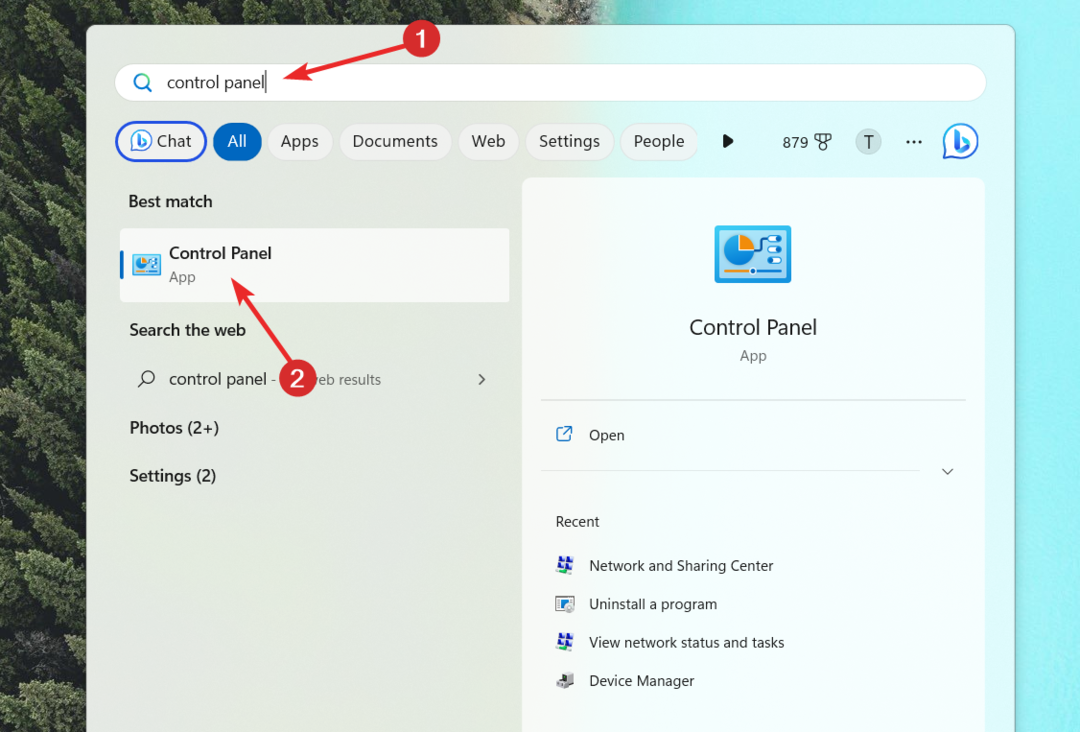
- يختار فئة في ال عرض بواسطة القائمة المنسدلة وحدد الغاء تنصيب برنامج خيار.
- يختار أدوبي أكروبات أو قارئ أدوبي في قائمة البرامج المثبتة وحدد ملف يتغير الخيار من الأعلى.
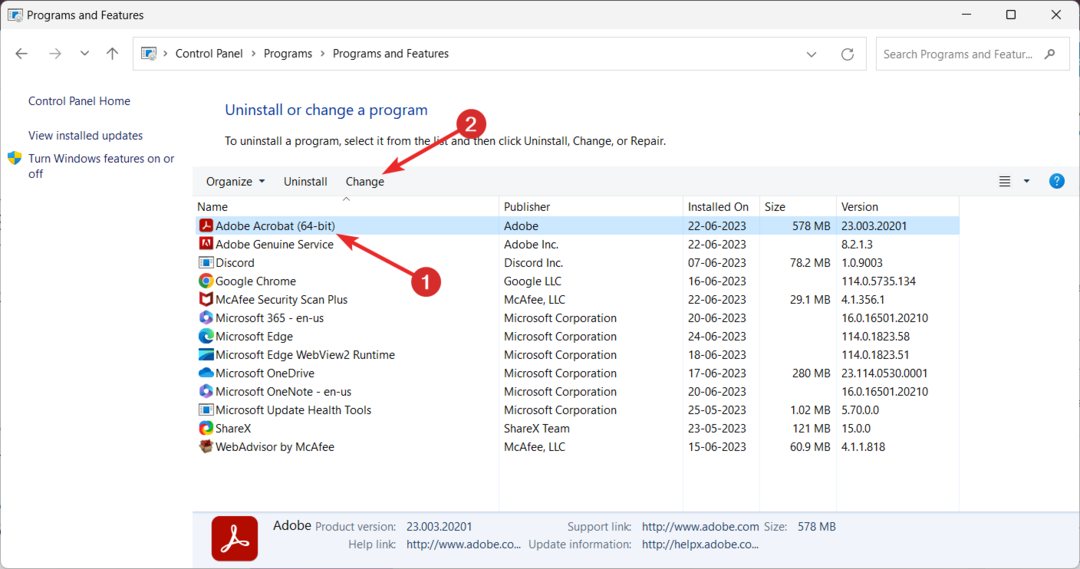
- اضغط على التالي على معالج الإصلاح المنبثق.
- بعد ذلك ، حدد ملف بصلح الخيار واضغط على التالي زر لبدء عملية الإصلاح.
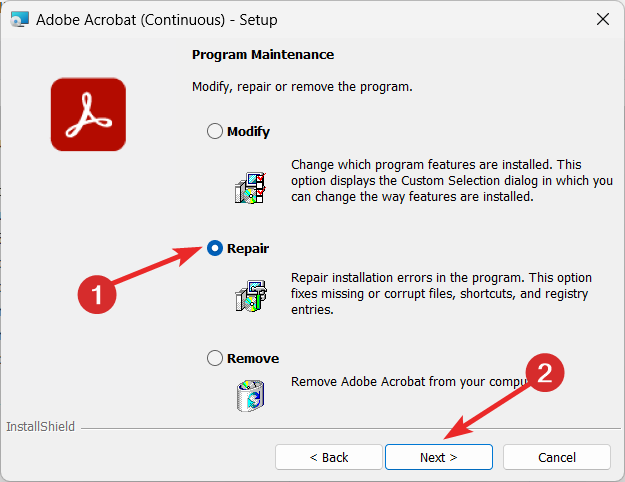
إذا لم تعمل الطرق المذكورة أعلاه على إصلاح ذات الصلة armvc.exe أخطاء ، يجب عليك إصلاح تثبيت Adobe لحل المشاكل الأساسية.
1. قم بإلغاء تثبيت برنامج Adobe
- الوصول إلى لوحة التحكم مرة أخرى على جهاز الكمبيوتر الشخصي الذي يعمل بنظام Windows.
- تعيين عرض بواسطة القائمة المنسدلة إلى فئة واختر الغاء تنصيب برنامج الخيار الموجود تحت البرامج قسم.
- بحث أدوبي أكروبات أو قارئ أدوبي في قائمة البرامج المثبتة ، انقر بزر الماوس الأيمن فوقه واختر خيار إلغاء التثبيت من قائمة السياق.
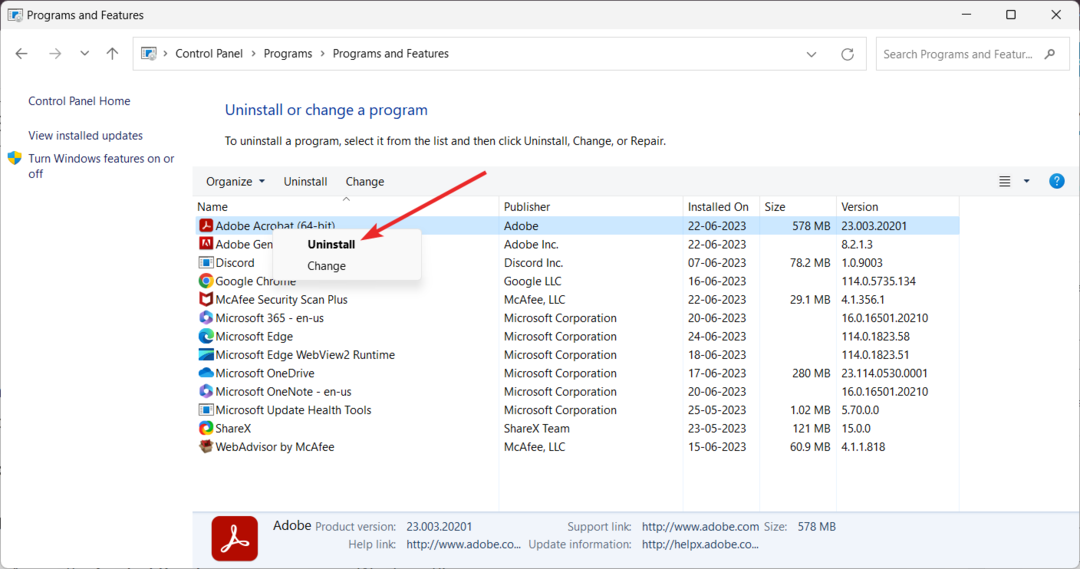
- اضغط على الزر "نعم" في نافذة التأكيد المنبثقة لبدء إلغاء تثبيت البرنامج من جهاز الكمبيوتر الشخصي الذي يعمل بنظام Windows.
- اتبع العملية خطوة بخطوة لإلغاء تثبيت برنامج Adobe Reader بنجاح. بمجرد الانتهاء من ذلك ، أعد تشغيل جهاز الكمبيوتر الخاص بك الذي يعمل بنظام Windows وقم بتنفيذ الخطوات الموضحة أدناه.
2. حذف AdobeARMservice
- اضغط على شبابيك على شريط المهام ، اكتب كمد في شريط البحث في الأعلى ، واختر تشغيل كمسؤول.
- يضعط نعم على ال التحكم في إجراءات المستخدم موجه يفتح على الشاشة.
- اكتب أو الصق الأمر التالي واضغط على نعم زر لتنفيذه.
sc.exe حذف AdobeARMservice
- الآن تم تنفيذ الأمر بنجاح ، أعد تشغيل الكمبيوتر لتطبيق التغييرات.
إلغاء تثبيت Adobe Reader هو الإجراء الأخير لإنهاء المشاكل التي تسببها Armsvc.exe.
يمكنك التحقق من أفضل بدائل قارئ PDF متوفرة لنظام التشغيل Windows ، وهي خالية من أي ثغرات أمنية ومشاكل أخرى.
أي من الطرق التالية نجحت في مساعدتك على الخروج من الموقف؟ لا تخبرنا في قسم التعليقات.
هل ما زلت تواجه مشكلات؟
برعاية
إذا لم تحل الاقتراحات المذكورة أعلاه مشكلتك ، فقد يواجه جهاز الكمبيوتر الخاص بك مشكلات أكثر خطورة في نظام التشغيل Windows. نقترح اختيار حل الكل في واحد مثل فورتكت لإصلاح المشاكل بكفاءة. بعد التثبيت ، فقط انقر فوق ملف عرض وإصلاح زر ثم اضغط ابدأ الإصلاح.